WPS如何实现多人同时在线编辑?
作者:2f09a9
时间: 2025-05-22 09:36:21
WPS支持多人同时在线编辑文档的功能,通过其“文档协作”功能实现。用户需要将文档保存在云端,然后通过分享链接邀请其他用户访问和编辑。所有参与者可以实时看到彼此的修改,从而实现多人协作编辑。此功能支持文字文档、表格和演示文稿等多种文件格式。

WPS多人在线编辑功能概述
WPS功能介绍
- 云端实时协作:WPS的多人在线编辑功能允许用户在云端实时进行文档编辑,无论身处何地,只要有网络连接,便可参与编辑。此功能支持文本、表格和演示文稿等多种文档类型,便于不同需求的用户使用。
- 操作简便:用户只需通过几个简单的步骤即可启动多人编辑功能,包括上传文件到云端、创建分享链接并发送给协作者。WPS提供了用户友好的界面,使得分享和管理文档变得非常容易。
- 跨平台兼容:WPS支持包括Windows、Mac、iOS和Android等多个操作系统和平台,确保不同设备的用户都能无缝参与编辑。这一特点特别适合现代多设备使用的工作环境。
使用场景
- 团队项目合作:当团队需要共同编写或修改文档(如报告、计划或建议书)时,WPS多人在线编辑能够让团队成员实时看到每个人的贡献和修改。这种透明度和即时的反馈机制可以显著提高项目的效率和质量。
- 教育领域应用:教师可以利用此功能进行课程设计和教案制作,学生也可以在小组作业中共同编辑文档。这种方式不仅提高了学习的互动性,还能帮助学生学习团队合作的重要性。
- 企业日常运营:在企业管理中,多部门需要协作完成的文件,如市场分析、财务报告等,可以通过WPS多人在线编辑功能高效完成。此功能支持的文档版本控制和编辑记录也确保了信息的准确性和审计的可追溯性。
设置WPS文档的云端保存
如何保存到云端
- 开启WPS并登录账户:首先,启动WPS Office登录到您的账户。如果没有账户,需要先注册一个新账户。
- 选择或创建文档:在WPS界面中,打开一个已存在的文档或创建一个新文档。在编辑完毕后,准备进行保存。
- 保存到云端:点击文件菜单中的“保存到云端”。选择您的云端存储服务,如WPS云文档。如果是首次使用,可能需要进行简单的设置或登录云服务账户。完成这些步骤后,文档将上传到云端,可以在任何设备上访问和编辑。
云端服务的优势
- 随时随地访问:文档保存在云端后,您可以在任何有网络连接的设备上访问这些文档,不受地点限制。无论是在办公室的电脑、家中的平板还是路上的手机,都能继续工作。
- 自动备份和版本控制:云服务自动备份您的文档,减少了因设备故障或操作失误导致数据丢失的风险。此外,许多云服务提供版本控制,允许您查看和恢复到文档的早期版本,这对于团队协作尤为重要。
- 便于分享和协作:云端存储使得分享文档变得极其方便。您只需发送一个链接,就可以让其他人访问文档,并设置不同的权限,如查看、编辑或评论,从而简化协作流程并提高工作效率。

分享WPS文档以协作
创建和管理分享链接
- 创建分享链接:在您的WPS文档中,选择“文件”菜单中的“分享”选项。点击“创建链接”按钮,系统会生成一个可以分享的链接。您可以通过电子邮件、社交媒体或即时消息工具发送这个链接给协作者。
- 设置访问权限:在创建链接时,您可以设置不同的访问权限,例如允许接收者查看、编辑或评论文档。这些权限可以根据协作的需求灵活调整,确保文档的安全和协作的有效性。
- 管理分享链接:您可以随时管理已创建的分享链接,包括修改权限、查看链接使用状态,或在不需要时撤销链接。这样的管理功能使得分享控制更为精准和安全。
邀请协作者的步骤
- 发送邀请:通过创建的分享链接,将邀请发送给协作伙伴。您可以直接通过WPS内置的发送功能,或者将链接复制粘贴到任何其他通讯工具中。
- 确认协作者接受邀请:协作者点击接收到的链接后,根据所设置的权限,可以开始查看或编辑文档。他们可能需要登录或注册WPS账户以获取完整的编辑功能。
- 进行协作:所有协作者可以在同一文档上实时进行编辑和评论,所有更改都会实时同步并显示给所有参与者。此外,WPS还提供了评论和讨论区域,便于协作者之间的交流和讨论。

WPS在线编辑的实时协作功能
实时编辑跟踪
- 即时更新显示:WPS在线编辑的核心功能之一是实时编辑跟踪,这意味着所有协作者对文档所做的更改都会即时显示。无论是添加文本、修改格式还是插入图表,每项更改都会自动更新并实时反映给所有查看和编辑文档的用户。
- 更改作者标识:为了提高协作的透明度,WPS显示每个更改的作者信息。每当某个协作者进行编辑时,他们的用户名或标识会出现在更改的旁边,这有助于跟踪每个更改的来源,增强团队成员之间的责任感和明确性。
- 历史版本访问:WPS还提供了访问历史版本的功能,协作者可以查看文档的编辑历史,了解文档随时间的演变。这不仅有助于恢复到先前的状态,也方便了解整个编辑过程的进展。
协作时的权限管理
- 细粒度权限设置:在文档共享时,WPS允许文件所有者对不同协作者设置详尽的权限,包括查看、编辑和评论权限。这些权限可以根据协作的需要和团队成员的角色进行个性化配置,确保每个人都有适当的访问级别。
- 权限动态调整:在协作过程中,文档所有者可以随时调整权限设置,例如从只读权限升级为编辑权限,或者在特定阶段限制新的编辑操作,以控制文档的最终品质和一致性。
- 访问控制和审计:WPS提供了强大的访问控制和审计功能,使文件所有者可以跟踪谁在何时访问了文档以及进行了哪些操作。这不仅增强了文档的安全性,也促进了团队内部的透明度和责任分配。
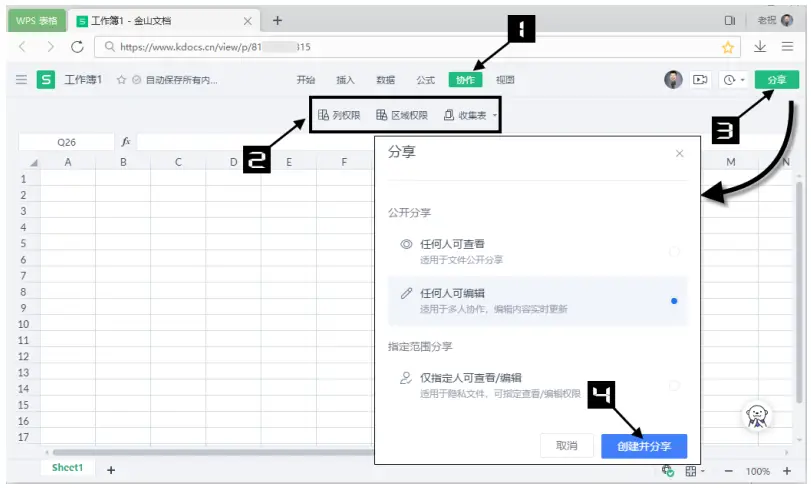
WPS协作工具的安全性
数据加密技术
- 传输加密:WPS协作工具使用行业标准的SSL/TLS加密技术来保护数据在传输过程中的安全。这意味着从用户设备到服务器的任何数据交换都经过加密处理,防止数据在传输过程中被截取或窃听。
- 存储加密:在服务器上存储的所有文档和数据都使用强加密算法进行加密。这确保了即使服务器被非法访问,数据内容也无法被未授权者读取。
- 端到端加密:为了进一步保护数据安全,WPS支持端到端加密,确保数据在发送和接收过程中始终保持加密状态,只有发送和接收双方才能解密查看内容。
访问控制和安全设置
- 权限管理:WPS协作工具允许文档所有者对不同的用户设定具体的访问权限,包括查看、编辑和评论等。这些权限可以根据协作需求灵活配置,有效控制文档的访问和操作范围。
- 多因素认证:为了增加账户的安全性,WPS支持多因素认证(MFA)。这要求用户在登录时不仅输入密码,还需提供第二种身份验证形式,如手机接收的验证码,大幅提高账户的安全等级。
- 安全审计:WPS提供了详尽的审计日志功能,记录所有用户的活动详情,包括文件访问、修改和分享等。这有助于追踪文档的使用情况和安全状态,是管理大型团队和遵守合规要求的重要工具。
WPS如何允许不同地点的用户同时编辑同一文档?
WPS通过其云服务功能实现用户无论身处何地均可访问并编辑同一文档。用户只需将文档保存至WPS云文档,通过生成的链接,邀请他人进入文档进行实时协作编辑。
编辑中的更改如何实时同步到所有协作者?
在WPS中,所有的更改自动且实时地同步到云端服务器,确保每位协作者看到的文件都是最新版本。这一过程不需要用户手动刷新或重新加载文档,从而提高协作效率。
如果多人编辑出现冲突,WPS如何处理?
WPS提供了冲突解决机制,当同一文档的同一部分被多人同时编辑时,系统会提示冲突,并显示不同用户的编辑版本。协作者可以选择接受其中一个版本或合并不同的更改,确保文档内容的准确性和完整性。